Настройка IP-адреса в VMware ESXi¶
Настройка IP-адреса в консоли¶
Если сервер подключен к сети с DHCP сервером, он автоматически получит IP-адрес, отображаемый в DCUI - консоли гипервизора:
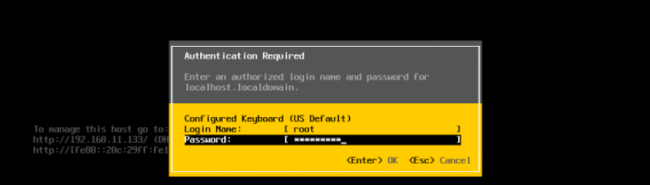
Для доступа к управлению настройками Hypervisor через DCUI следует нажать клавишу F2 и ввести логин (по умолчанию - root) и пароль, заданный при установке VMware ESXi.
Настройка параметров сетевых адаптеров для управления хостом осуществляется в секции Configure Management Network:
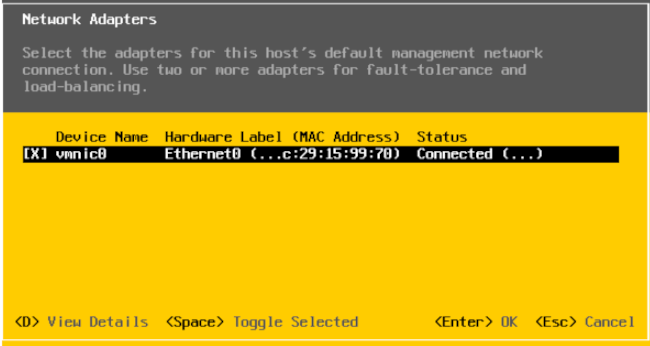
В этой секции возможно указать VLAN, в котором находится интерфейс управления сервером:
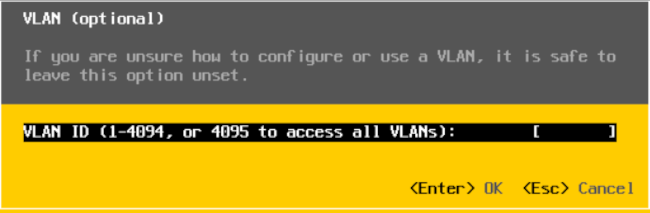
И сконфигурировать интерфейсы IPv4 и IPv6: отключить, назначить динамические или статические IP. Как правило, IP-адрес, подсеть и адрес шлюза указываются вручную:
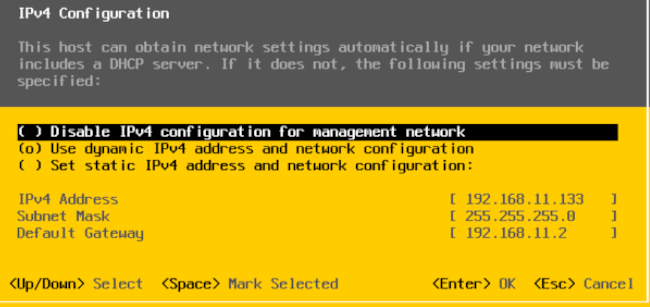
DNS Configuration – здесь можно указать DNS сервера и задать имя хоста, настройки dns:
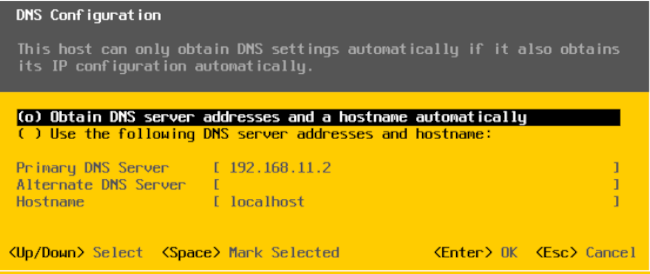
Для проверки корректности сетевых настроек следует использовать меню Test Management Network:
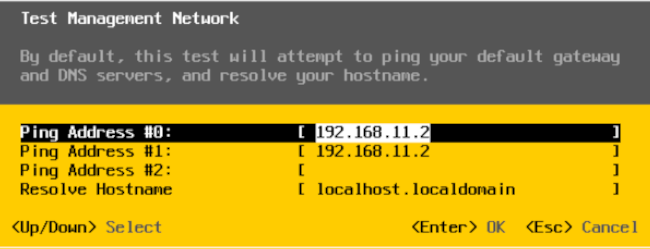
Пример результатов тестирования:
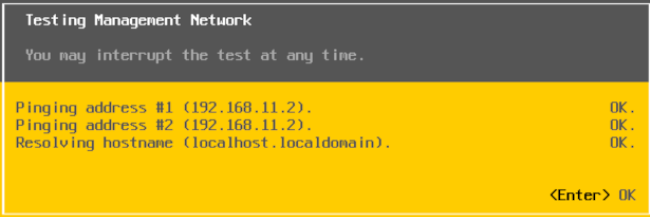
Настройка IP-адреса с применением командной строки¶
Для конфигурации IP- адреса Vmware ESXi c применением командной строки необходимо активировать службу SSH для удаленного доступа к серверу ESXi.
Просмотр текущей конфигурации IP-адреса Vmware ESXi:
Как настроить DHCP¶
Внимание
Иметь активный DHCP сервер, отвечающий в сеть Компании запрещено Условиями и правилами оказания услуг и использования сайта.
Как настроить статический IP-адрес¶
esxcli network ip interface ipv4 set -i -I “IP” -N “Subnet” vmk0 -t static
esxcli network ip interface ipv4 get
Пример конфигурации статического IP:
esxcli network ip interface ipv4 set -i vmk0 -I 192.168.0.50 -N 255.255.255.0 -t static -g 192.168.0.1
esxcli network ip interface ipv4 get
Проверка и применение конфигурации¶
Для сохранения внесенных изменений необходимо выйти из режима обслуживания и перезагрузить сервер Vmware ESXi.